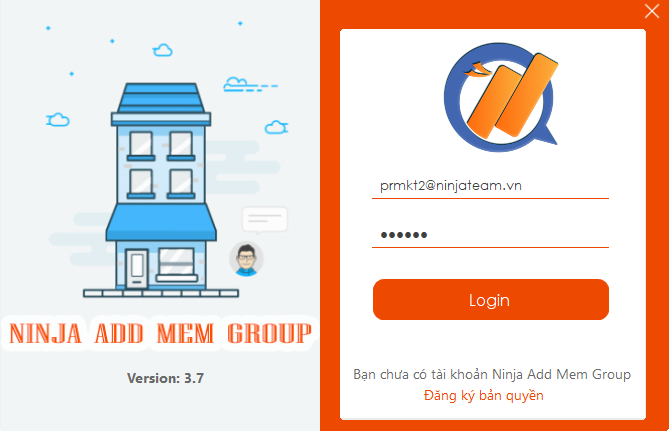Add Mem Group Ninja – Hướng dẫn sử dụng phần mềm
Team Marketing 28/05/2018
Để tạo nên cộng đồng chất, theo đúng đối tượng mà bạn hướng đến, hoặc những group có hàng trăm nghìn thành viên. Phần mềm Add Mem Group Ninja sẽ giúp bạn xứ lý những vấn đề khó khăn mà bạn không thể ngờ đến với chi phí thì cực thấp. Bạn đã sẵn sàng chưa? Để Ninja Team hướng dẫn bạn.
Để sử dụng phần mềm bạn hãy tải phần mềm tại đây
Đăng ký mua bản quyền phần mềm tại đây
Lấy Token tại đây
Sau đây là các bước lưu ý nếu bạn chưa biết sử dụng Phần mềm Ninja Add Friend
1: Cài đạt cầu hình đổi địa chỉ ip
Sẽ có 4 tùy chọn cho các bạn như:
Không đổi ip, đổi bằng Dcom
Đổi ip bằng ssh hoặc HMA. ở đây đa phần sử dụng đổi ip bằng dcom vi nó tiện lợi và dễ sử dụng

2: Nhập token tài khoản cần dùng để Add Mem Group
Để có lấy token tài khoản bạn xem hướng dẫn lấy token facebook
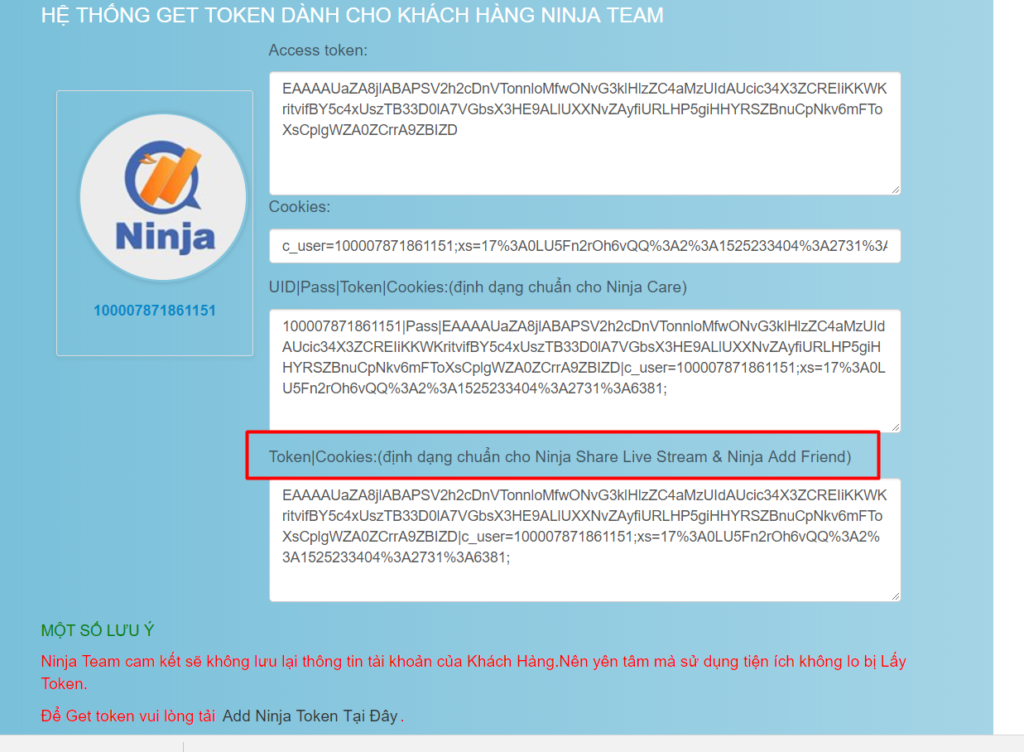
Chọn token dùng cho Phần mềm Add Mem Group Ninja copy
Sau đó chọn Paste Token
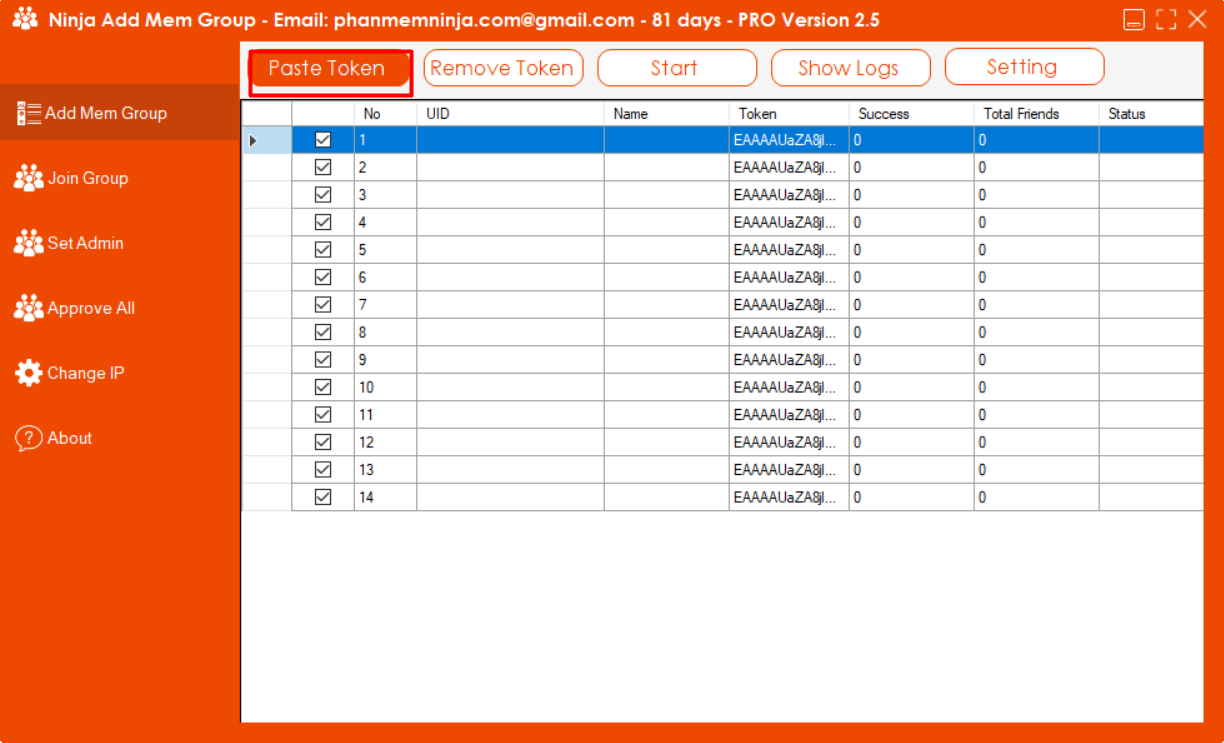
Sau đó vào Setting để cài đặt add friends như hình bên trên
Trong phần Setting có 2 tùy chọn là điền ID của group muốn của bạn muốn add mem, và Token nick admin quản trị group đó
Phần mềm cho phép loại trừ những UID có trong danh sách mà bạn muốn hạn chế. Ngoài ra những phần khác bạn có thể để mặc định hoặc tùy chỉnh bao gồm
– Chạy song song nhiều tài khoản cùng lúc. Đa luồng tương tác add mem group.
– Tự động lọc giới tính của thành viên trước khi add vào group.
– Tự động lọc thành viên theo quốc gia.
– Tự động quay vòng các thao tác nhanh chống.
– Tự động loại bỏ những UID Facebook mà bạn không muốn add vào group.
– ĐẶC BIỆT: MỖI TÀI KHOẢN FACEBOOK KÉO 500 -2000 THÀNH VIÊN/NGÀY.

Sau đó click chọn Save và ra màn hình chính click Start để bắt đầu chạy, như hình bên dưới
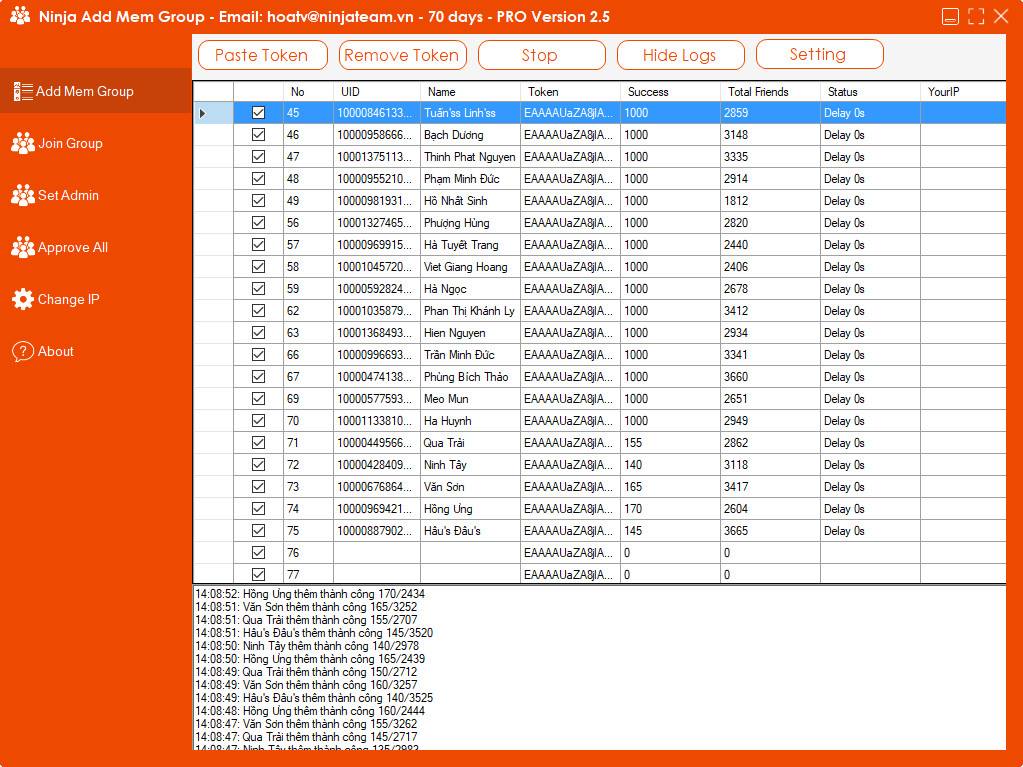
3: Hướng dẫn tự động Join Group
Bạn Copy Token các tài khoản cần Join Group và chọn Paste Token trên phần mềm. Sau đó chọn Setting để cài đặt
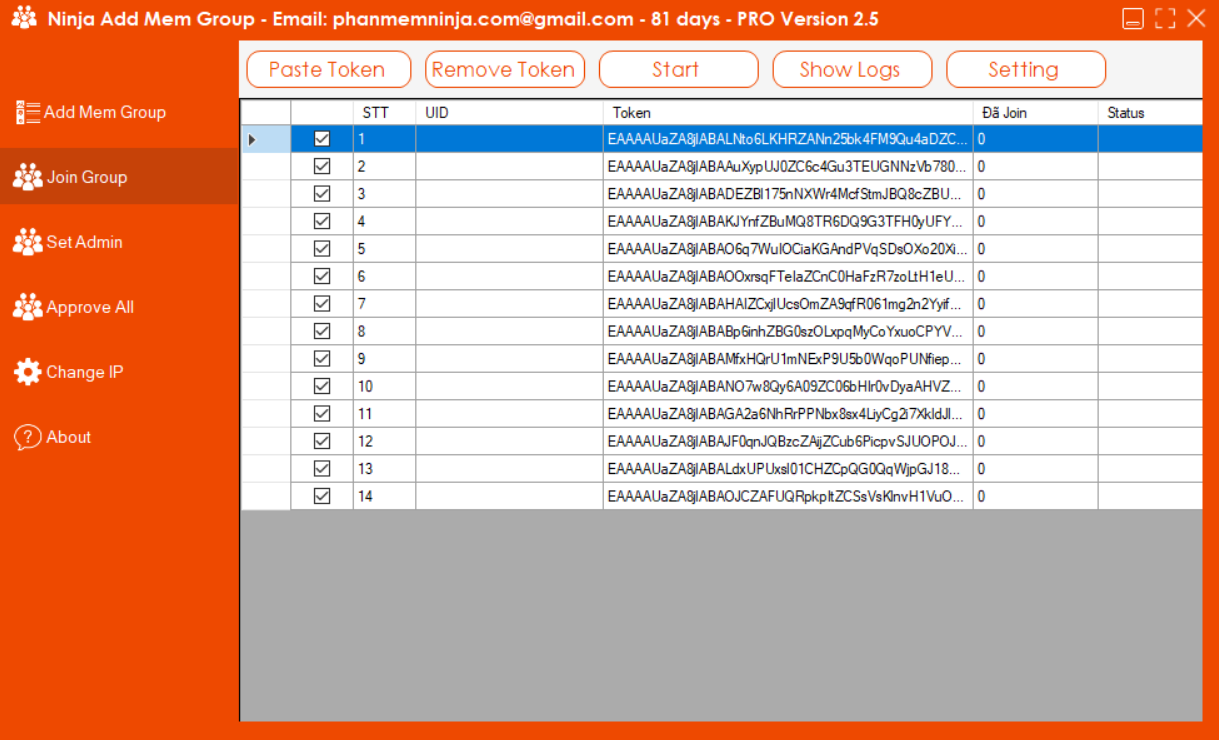
Trong mục Setting có các lựa chọn mặc định. Tuy nhiên bạn có thể tùy chỉnh theo nhu cầu của mình
– Lọc theo Group đã tham gia, hoặc hạn chế không muốn tham gia
– Cho phép chạy nhiều tài khoản cùng 1 lúc. Số lượng group tham gia trên mỗi tài khoản
– Khoảng cách giữa các group tham gia.. các thiết lập để tránh khóa facebook
– Kiểm tra số bạn bè của nick đã gủi lời mời kết bạn với mình. Những tùy chọn này giúp cho bạn bè được chọn lựa và đúng đối tượng yêu cầu….
Sau khi cài đăt xong thi chọn lưu cấu hình và nhấn nút Start để bát đầu phần mềm sẽ tự động Join Group theo cácyêu cầu như trong phần cài đặt

4: Hướng dẫn Set Admin ( Quản trị viên cho tài khoản phụ)
Tính năng này giúp bạn sét nhiều admin phụ để tham gia việc duyệt mem, duyệt bài viết số lượng lớn
Ta cũng tiến hành tương tựu như ở 2 phần trên là nhập list tài khoản thông qua token và cookies.
Sau khi cài đặt song cấu điền Token admin chính dùng để sét các tài khoản khác và UID Group đang quản trị. Sau đó click nút Start để bắt đầu sét admin

5. Hướng dẫn hủy kết bạn với tất cả bạn bè của list danh sách nick
Tính năng duyệt mem hàng loạt, tự động. Bạn chỉ cần điền Cookies admin cần duyệt và điền IUD group phần mềm chạy hoàn toàn tự động

Lưu ý:
Khi sử dụng phần mềm lần đầu, cần cài đặt thời gian delay và các số luồng bé. Sau đó tăng dần dể tăng tích thích nghi của tài khoản facebook so với phần mềm. Nếu trong trường hợp bị khóa hoặc cần hỗ trợ tư vấn thêm. Bạn vui lòng liên hệ thông tin webchat ở bất kỳ webiste nào của hệ thống ninjateam hoặc liên hệ hotline để được hỗ trợ.
Xem clip hướng dẫn tại đây:
[youtube id=”ZdsmzyK-8tc” width=”650″ height=”360″]
Điều kiện sử dụng phần mềm:
- Máy có cài NET Framework 4.0
- Phần mềm chạy trên hệ điều hành Windows
Hỗ trợ trực tuyến
Khu vực miền Bắc
HOTLINE: 0967 922 911
Khu vực miền Nam
Mr. Đoàn Dũng: 0815 747 579
Hỗ trợ CSKH
0975.73.2086
Support 1: 0975.73.2086
Support 2: 0326.99.2086
Support: 0975.73.2086